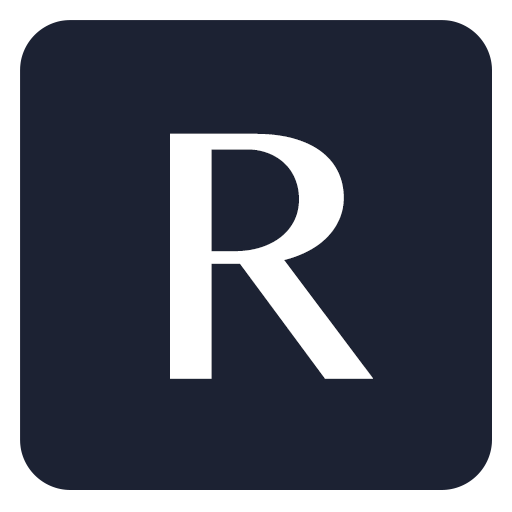主题
开启必要权限,可以让自动化更稳定地运行(发圈不中断、任务不卡顿、不被系统误杀)。请按下列步骤逐项完成。
一、需要先知道什么?
- Android厂商定制差异较大(小米/OPPO/vivo/华为等),具体名字或入口可能不同,但含义一致。
- 如果在某一步没有看到对应的开关,不要紧:本页上的按钮会引导你跳到“正确的系统页面”进行设置。
- 完成设置后,返回本页会自动刷新状态;所有“未设置”字样消失即可。
二、基本权限(必须)
1. 存储权限(保存任务与选择相册)
- 在“权限设置”页点击“存储权限”开关或条目,按提示允许。
- 若系统弹窗选择了“拒绝”,可按提示前往:设置 → 应用 → RPA自动化 → 权限 → 存储/文件与媒体 → 允许。
说明:用于保存录制的任务、读取相册图片等;不开启会导致素材选择或任务保存失败。
2. 悬浮窗权限(显示悬浮球以中断/查看状态)
- 在“权限设置”页点击“悬浮窗”条目,按页面引导开启“在其他应用上层显示”。
- 品牌路径参考:设置 → 应用 → 特殊权限/更多权限 → 在其他应用上层显示 → 找到“RPA自动化”并允许。
说明:自动化过程中屏幕左侧的悬浮球需要此权限;可用于暂停/停止任务。
3. 后台弹出界面(后台启动/显示弹窗)
- 在“权限设置”页点击“后台弹出界面”条目,按页面引导开启。
- 品牌路径参考:设置 → 应用 → RPA自动化 → 其他权限/后台设置 → 允许后台弹出界面 / 允许后台启动。
说明:保障自动化在后台也能正常唤起必要页面,降低被系统限制造成的任务中断。
4. 辅助权限(无障碍)
- 在“权限设置”页点击“辅助权限”条目,进入“辅助功能/无障碍”设置。
- 路径参考:设置 → 无障碍 → 已下载服务 → RPA自动化 → 开启(允许完全控制)。
说明:这是自动化执行点击、输入、滑动等操作的基础能力,必须开启。
三、增强设置(可选,但强烈建议)
1. 壁纸守护(提升保活稳定性)
- 在“权限设置”页点击“壁纸守护”。
- 进入系统壁纸设置后,选择“RPA自动化 壁纸服务”(Live Wallpaper),确认设置为动态壁纸。
说明:当自动化经常被系统回收时,设置动态壁纸可提升存活率与任务成功率。
2. 白名单(关闭电池优化)
- 在“权限设置”页点击“白名单”。
- 系统将跳转到“忽略电池优化”页面,选择“允许”。
- 若机型无此页面,引导会尝试打开“高耗电应用/电池优化”列表;若仍无,前往应用设置页将“电池策略”改为“无限制/不受限制”。
说明:避免系统省电策略在后台“休眠/杀死”应用,导致自动化中断。
3. 更多设置(自启动、通知、后台限制等)
- 点击“更多设置”,进入系统的“应用信息”页面。
- 按机型将以下选项设为允许/不限制:自启动、后台运行不受限、电池使用“无限制”、通知允许、锁屏显示允许。
说明:这些设置能进一步减少被系统限制的概率,让任务更稳定。
四、自检与常见问题
- 自检标准
- “权限设置”页内:四项“基本权限”开关均为开启状态,右侧不再显示“未设置”。
- “增强设置”中:壁纸守护、白名单右侧显示“已设置”(若机型支持)。
- 找不到对应入口?
- 直接从本页对应条目点击;我们会尽力跳到正确的系统页面。
- 不同品牌名称差异示例:
- 小米:设置 → 应用 → 权限管理/特殊权限 → 悬浮窗/后台显示
- OPPO/vivo:设置 → 应用与权限/权限与隐私 → 悬浮窗/自启动/后台弹出界面
- 华为:设置 → 应用 → 应用启动管理/通知管理/悬浮窗
- “未设置”一直存在?
- 完成系统开关后返回本页即可自动刷新;若仍显示,退出本页重新进入或重启手机再试。
- 自动化仍然中断?
- 优先检查“白名单(忽略电池优化)”、“更多设置中的电池无限制、自启动”,并保持充电与网络稳定。
五、下一步
- 已全部设置完成?返回“微同步操作指引”,继续完成副号自动化验证。
- 参考:微同步操作指引